1. Windows 11中AVI文件的默认播放器是什么?
1.打开 Windows 11 文件资源管理器。
2.右键单击 在您要播放的 AVI 文件中。
3. 选择 «打开用» 在下拉菜单中。
4.选择 «电影和电视» 作为默认播放器。
2. 如何在 Windows 11 中使用 VLC Media Player 播放 AVI 文件?
1.下载并安装 VLC 媒体播放器 来自其官方网站。
2. 打开 VLC 媒体播放器。
3. 单击“中间” 在顶部菜单栏中。
4. 选择 «打开文件» 在下拉菜单中。
5. 浏览并选择 AVI 文件 你想玩的。
6. 单击 “打开” 播放 AVI 文件。
独家内容 - 点击这里 如何将 Windows 11 电脑重置为出厂设置
3. 如何下载编解码器在 Windows 11 中播放 AVI 文件?
1. 打开您的网络浏览器并搜索 «下载适用于 Windows 11 的 AVI 编解码器».
2. 选择提供编解码器下载的受信任站点。
3. 点击下载链接 适合您的操作系统的 AVI 编解码器。
4.运行安装文件 descargado 并按照说明完成编解码器安装。
4. 如果 AVI 文件无法在 Windows 11 中播放,该怎么办?
1. 验证 您的默认播放器已更新 到最新版本。
2. 尝试 与 other 播放器播放 AVI 文件 类似于 VLC 媒体播放器。
3.下载合适的AVI编解码器 适用于您的操作系统。
4.重启 你的电脑 并尝试再次播放 AVI 文件。
5. 是否可以在 Windows 11 中将 AVI 文件转换为其他格式?
1.下载并安装a 视频转换器 与Windows 11兼容。
2.打开视频转换器并 添加 AVI 文件 你想要转换的。
3. 选择所需的输出格式,例如 MP4、MOV 或 WMV。
4.开始转换并保存文件到 所需位置 在你的电脑。
独家内容 - 点击这里 如何在 Windows 11 MSI 中进入 BIOS